Windows setzt Maßstäbe in Sachen Systemsicherheit. Jede App oder jedes Programm, das die PC-Sicherheit gefährdet, wird von Windows genau überwacht. Windows 10 stellt dies unter anderem sicher, indem es Sie auffordert, wenn Apps von Drittanbietern oder Apps, die von unbekannten Entwicklern erstellt wurden, eine Administratorberechtigung erfordern. Viele Apps von Drittanbietern benötigen die Administratorberechtigung Windows 10, um ordnungsgemäß zu funktionieren, und wenn Sie diese Apps häufig öffnen, kann die Aufforderung zur Berechtigungsanforderung frustrierend werden. Benutzer können Windows 10 jedoch daran hindern, um die Erlaubnis von Administratorrechten zu bitten. Wenn Sie erfahren möchten, wie Sie die Administratorberechtigung unter Windows 7 deaktivieren, sind Sie hier genau richtig. Wir bringen Ihnen eine perfekte Anleitung, die Ihnen beibringt, wie Sie die Windows 10-Eingabeaufforderung für die Windows-Administratorberechtigung deaktivieren.
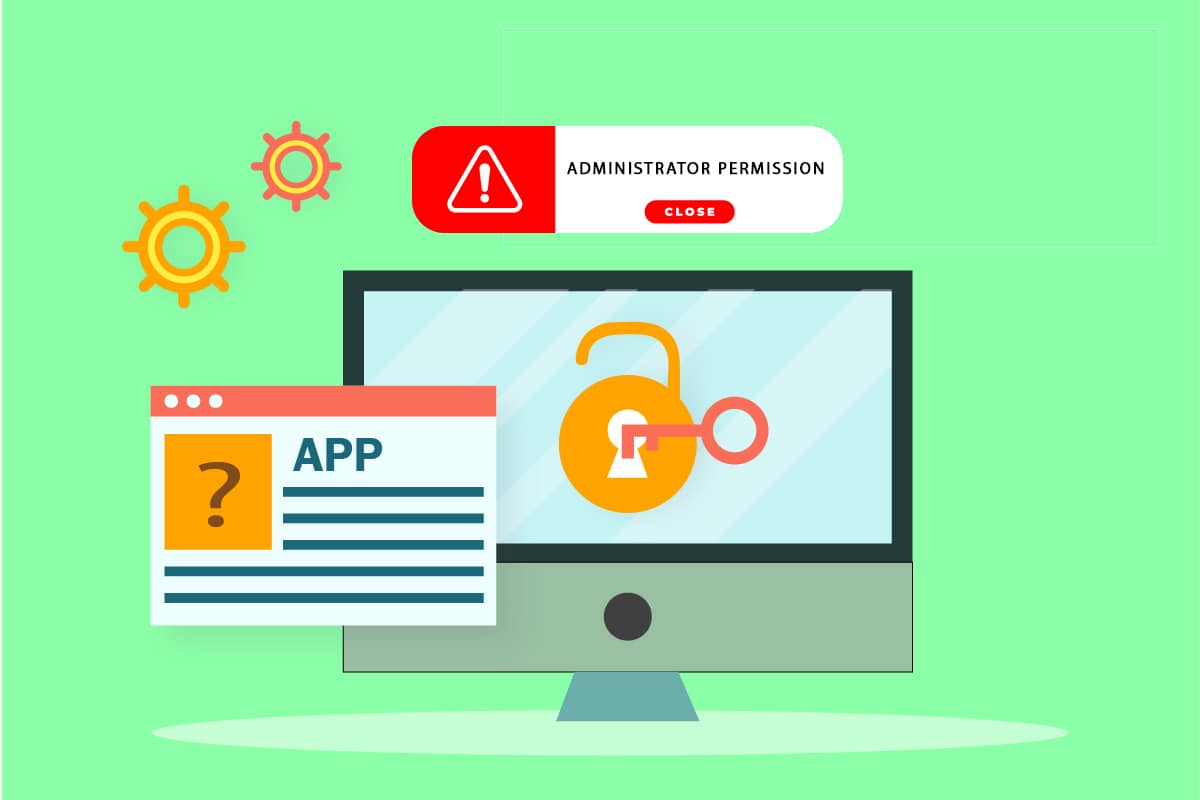
Inhaltsverzeichnis
So verhindern Sie, dass Windows 10 um Erlaubnis bittet
Windows verfügt über integrierte Einstellungen, die geändert werden können und die Windows 10 endgültig daran hindern, um Erlaubnis zu bitten, wenn Sie Apps von Drittanbietern ausführen. Nachfolgend sind die möglichen Methoden dafür aufgeführt.
Methode 1: Über die Systemsteuerung
Sie können verhindern, dass Windows 10 um Erlaubnis bittet, indem Sie die Windows SmartScreen-Einstellungen in der Systemsteuerung ändern. Führen Sie die folgenden Schritte aus, um dasselbe zu tun.
1. Drücken Sie die Windows-Taste und geben Sie Systemsteuerung ein, klicken Sie dann auf Öffnen.
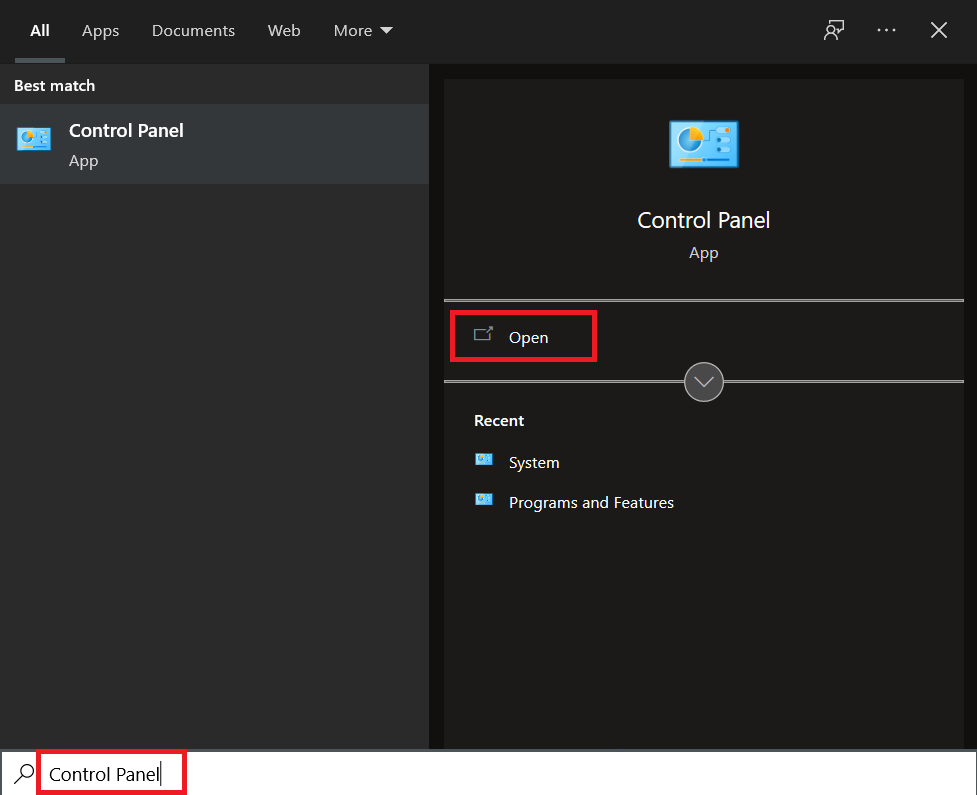
2. Stellen Sie Ansicht nach > Kategorie ein und klicken Sie dann auf System und Sicherheit.
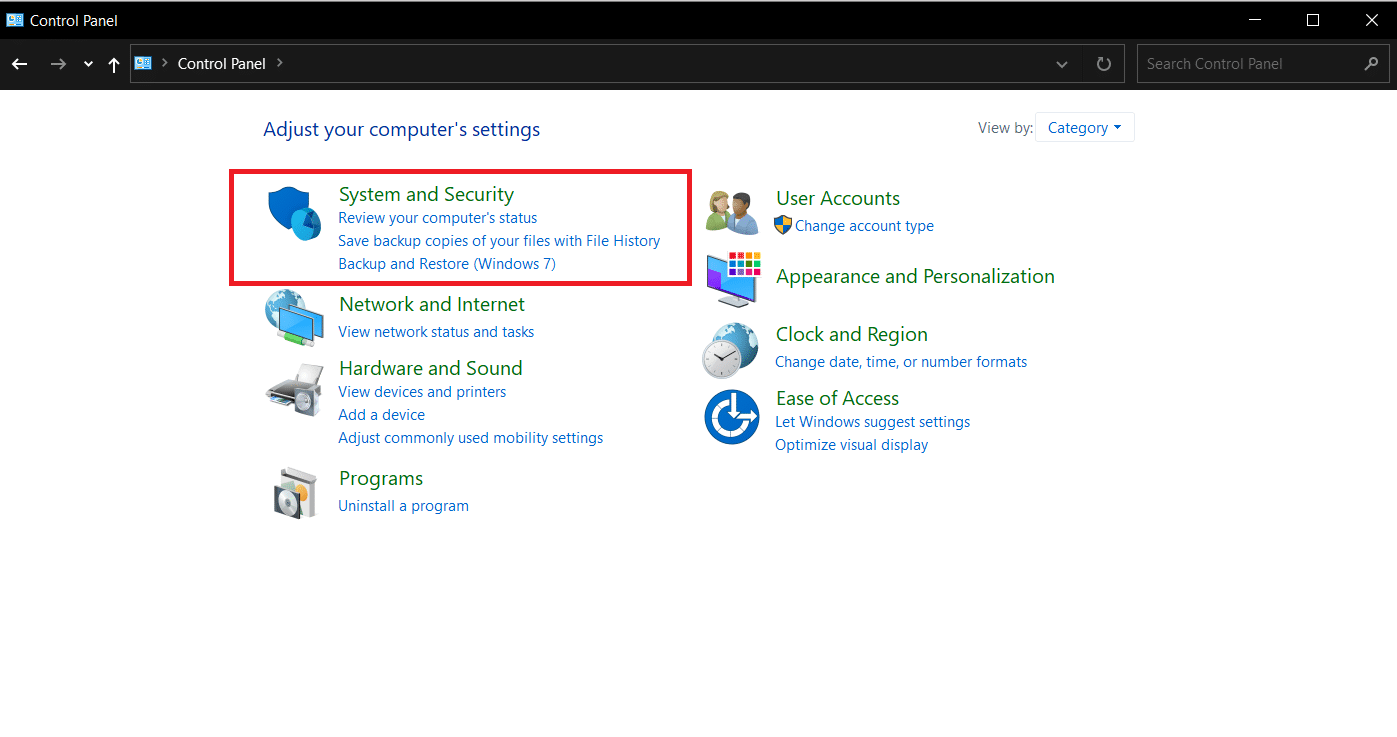
3. Gehen Sie zu Sicherheit und Wartung.
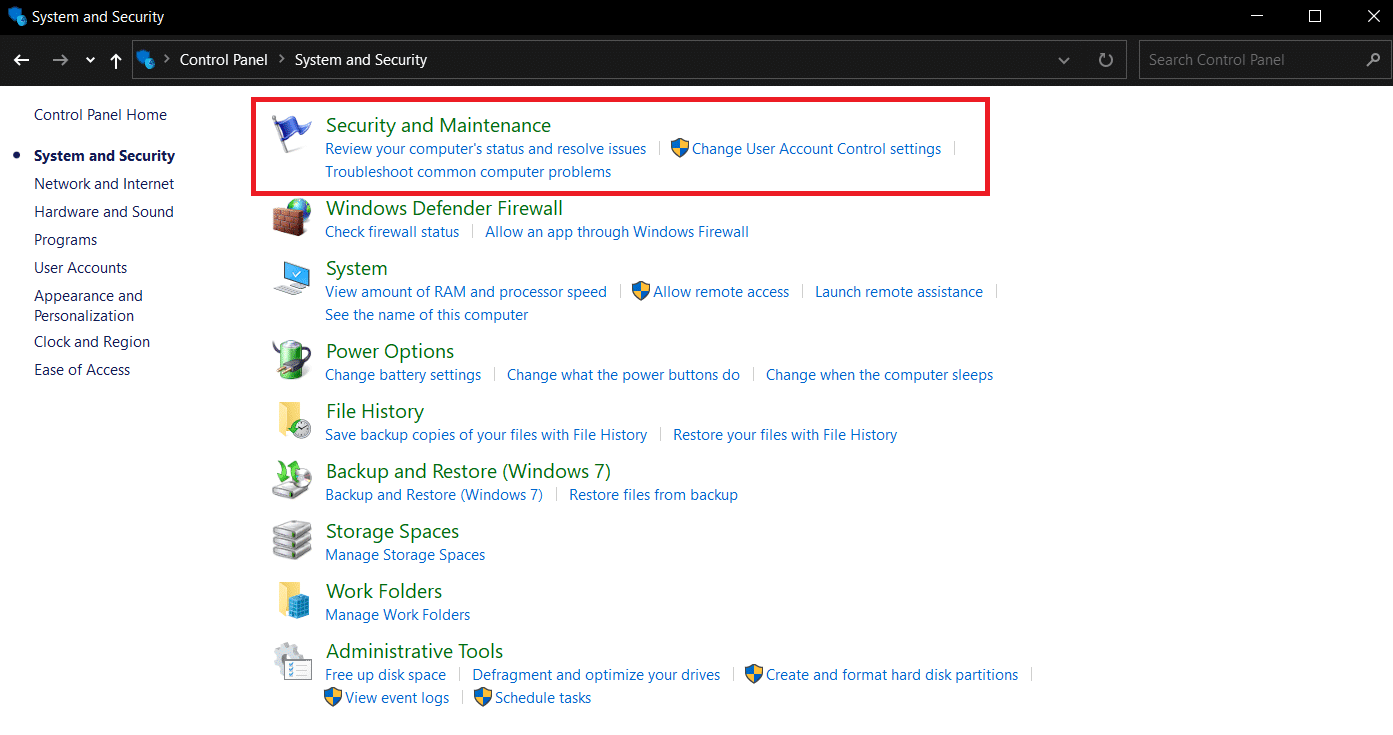
4. Erweitern Sie den Abschnitt Sicherheit, indem Sie auf den Abwärtspfeil daneben klicken.
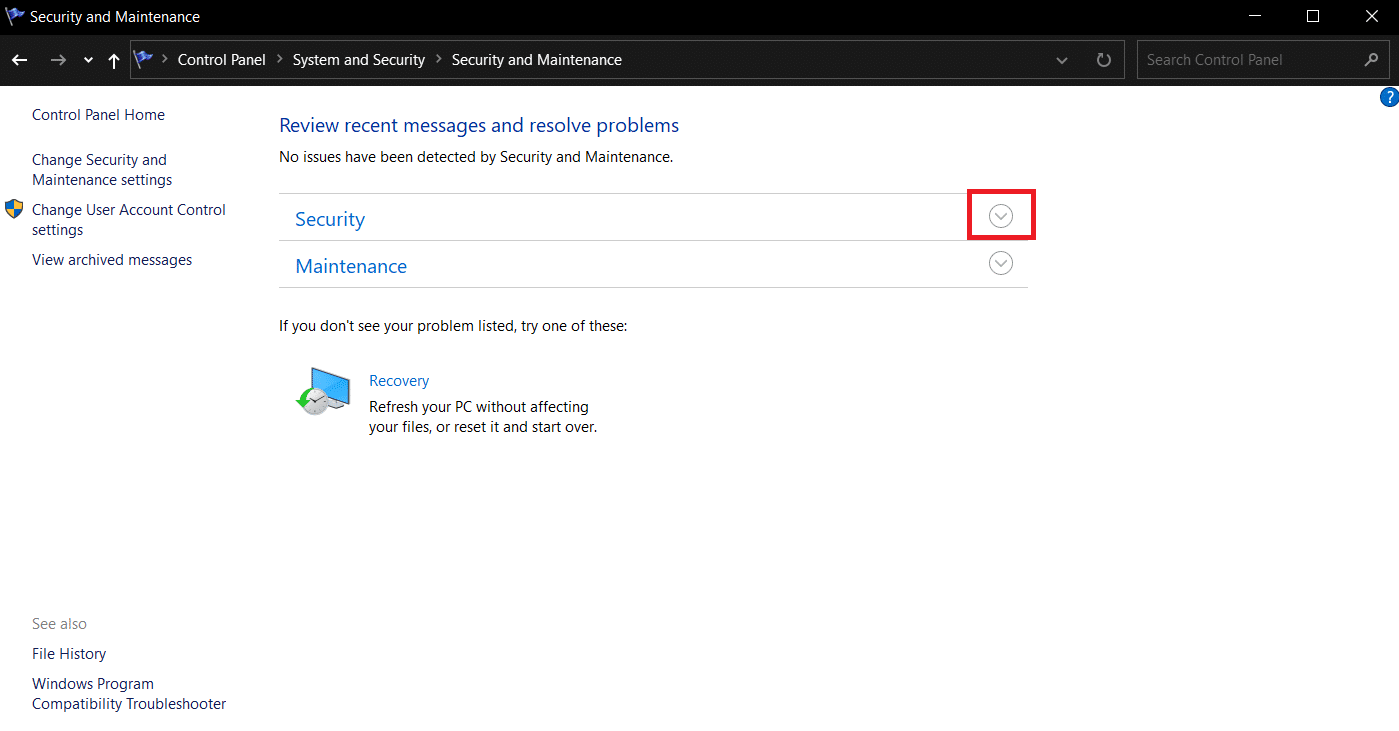
5. Suchen und klicken Sie auf die Option Einstellungen ändern unter Benutzerkontensteuerung.
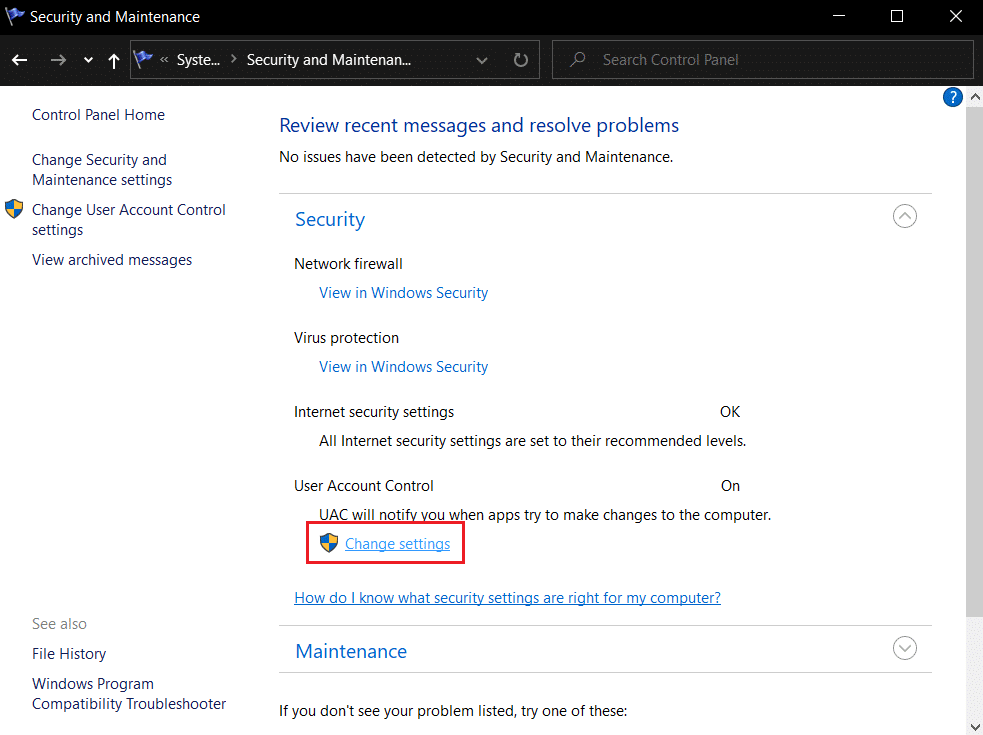
6. Bewegen Sie den Schieberegler in den Benutzerkontensteuerungseinstellungen auf Nie benachrichtigen.
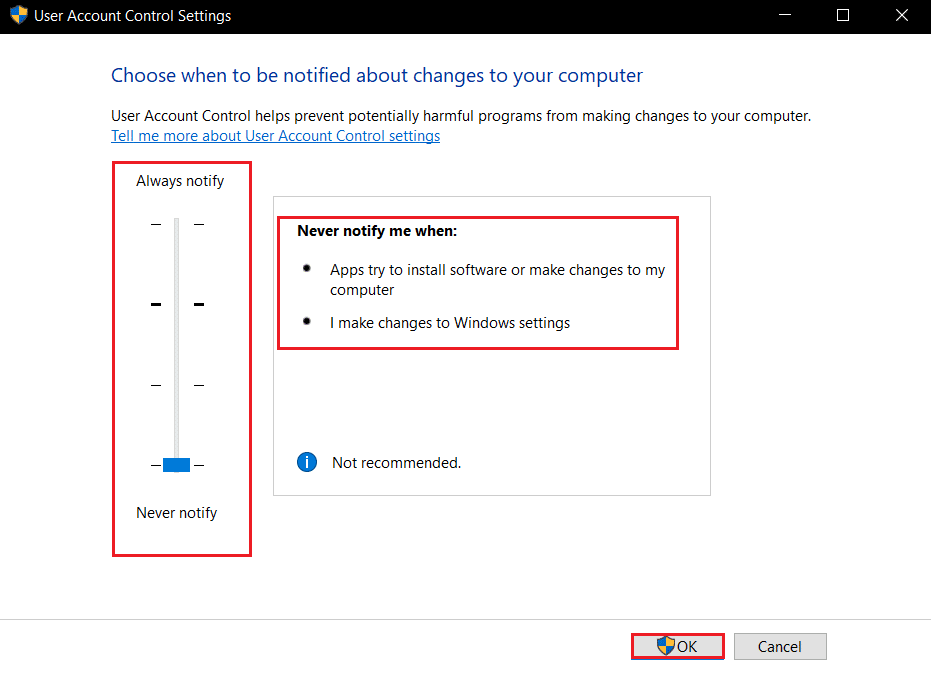
7. Klicken Sie auf OK, um die Änderungen zu speichern.
Diese Methode verhindert, dass Windows 10 um Erlaubnis bittet, unbekannte Apps auszuführen.
Methode 2: Über Windows Defender
Falls Sie die Windows SmartScreen-Option in der Systemsteuerung nicht haben, können Sie sie in den Windows Defender-Einstellungen deaktivieren. Folgen Sie den unteren Schritten.
1. Drücken Sie die Windows-Taste, geben Sie Windows-Sicherheit ein und klicken Sie auf Öffnen.
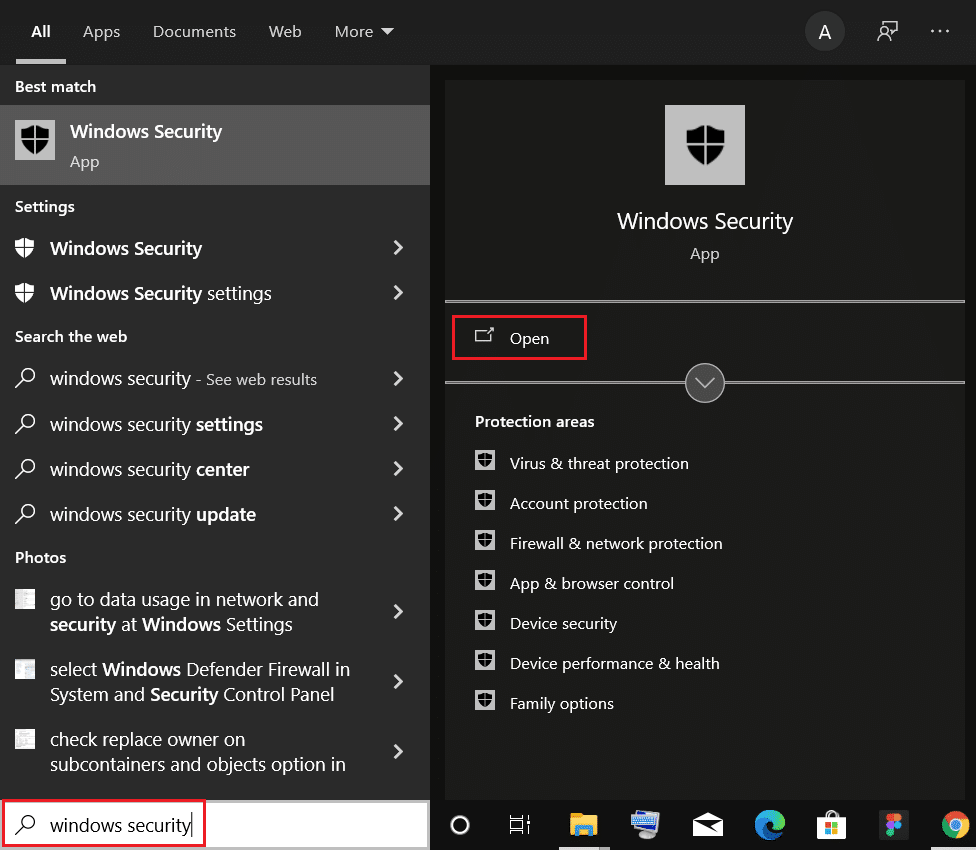
2. Klicken Sie auf App- & Browsersteuerung.
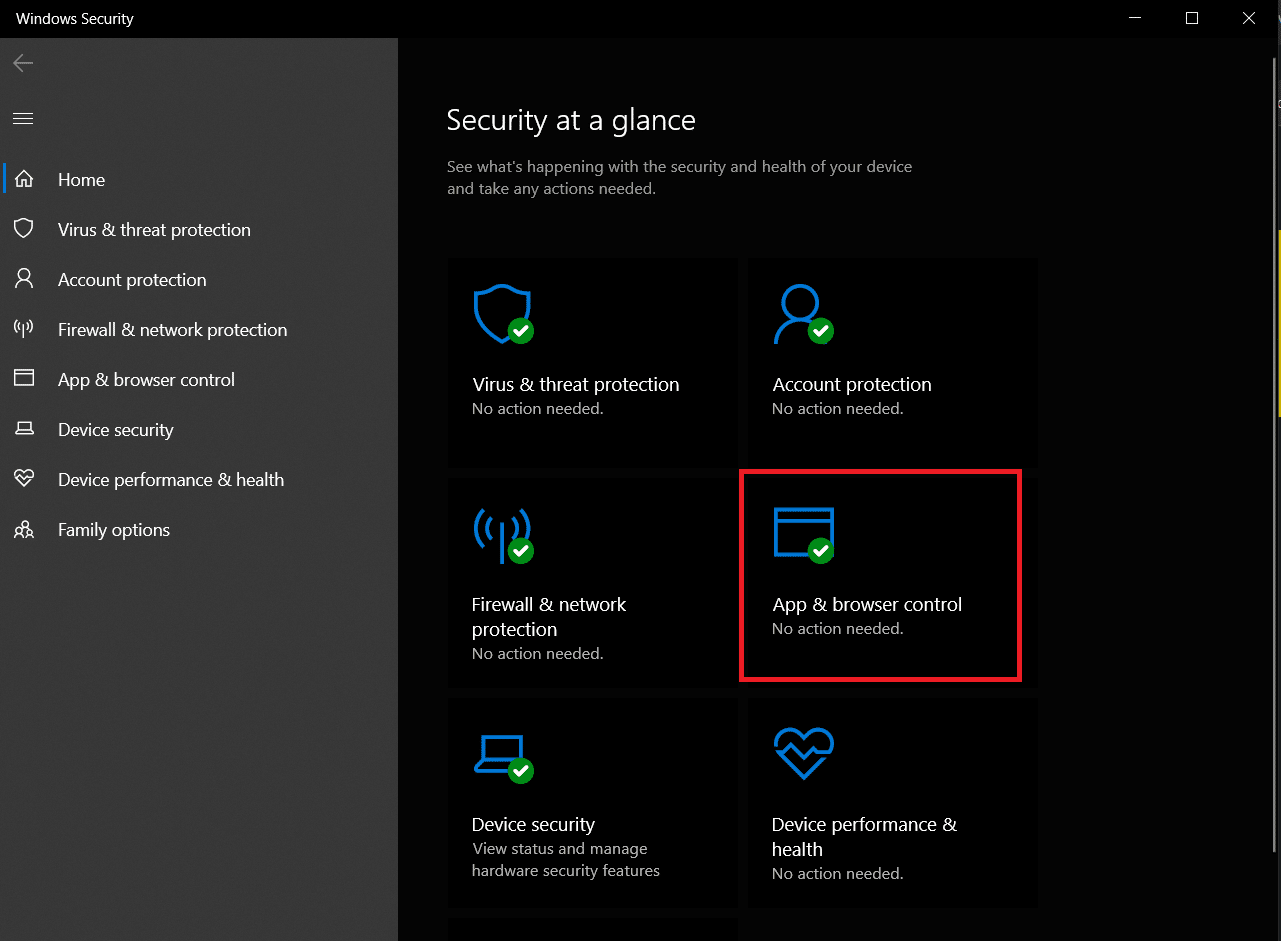
3. Klicken Sie unter Reputationsbasierter Schutz auf die Option Reputationsbasierte Schutzeinstellungen.
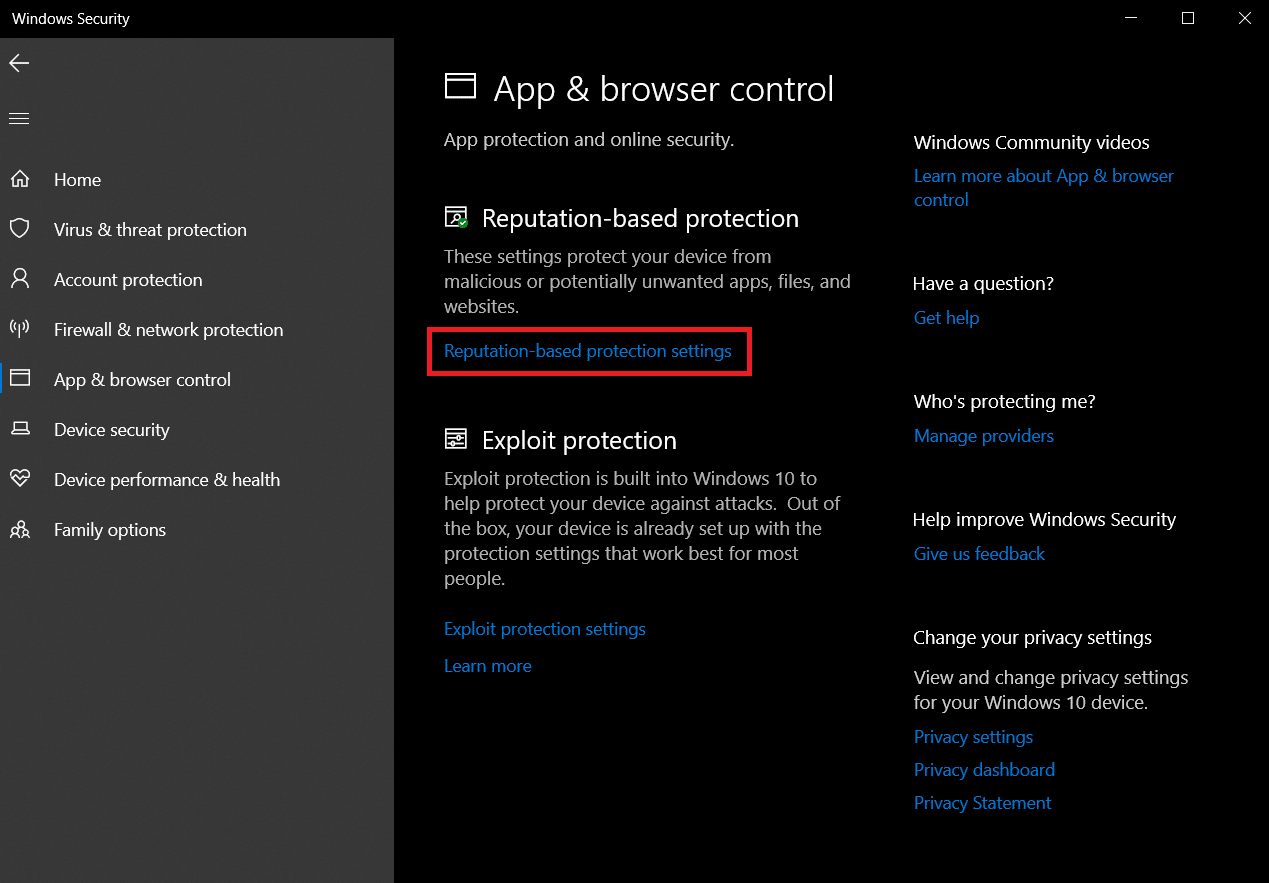
4. Deaktivieren Sie die Option Apps und Dateien prüfen und die Option Potenziell unerwünschte App-Blockierung.
Hinweis: Das Deaktivieren dieser Optionen kann Ihren PC anfällig für Viren und andere böswillige Angriffe machen.

Dadurch wird Windows 10 daran gehindert, um Erlaubnis zu fragen, und wenn Sie das nächste Mal Apps von Drittanbietern auf einem Windows 10-PC ausführen, werden Sie keine Eingabeaufforderungen sehen, die nach Administratorzugriff fragen.
Häufig gestellte Fragen (FAQs)
Q1. Wie erhalte ich volle Administratorrechte unter Windows 10?
Ans. Um vollständige Administratorrechte zu erhalten, öffnen Sie die Einstellungen und gehen Sie zu Konten > Familie und andere Benutzer. Fügen Sie unter „Andere Benutzer“ ein neues Konto hinzu und legen Sie als Kontotyp „Administrator“ fest. Jetzt verwenden Sie dieses Konto und es hat volle Administratorrechte.
Q2. Warum fragt Windows 10 immer wieder nach Administratorrechten?
Ans. Dies geschieht, wenn Sie nicht über die erforderlichen Berechtigungen für den Zugriff auf eine Datei verfügen. In diesem Fall können Sie den Besitz dieser Datei übernehmen, indem Sie mit der rechten Maustaste darauf klicken und Eigenschaften > Sicherheit auswählen. und das Problem wird gelöst.
***
Wir hoffen, dass diese Anleitung hilfreich war und Sie verhindern konnten, dass Windows 10 um Erlaubnis bittet, wenn Sie Apps von Drittanbietern ausführen. Wir haben auch gelernt, welche Apps in Windows 10 eine Administratorberechtigung benötigen, um zu funktionieren, und wie Sie die Administratorberechtigung in Windows 7 deaktivieren und Probleme mit der Windows-Administratorberechtigung in Windows 10 beheben können. Lassen Sie uns wissen, welche Methode für Sie am besten funktioniert hat. Wenn Sie Fragen oder Anregungen haben, können Sie diese gerne im Kommentarbereich hinterlassen.
